Cara Menyambungkan WiFi ke Laptop dan HP dengan Mudah dan Cepat
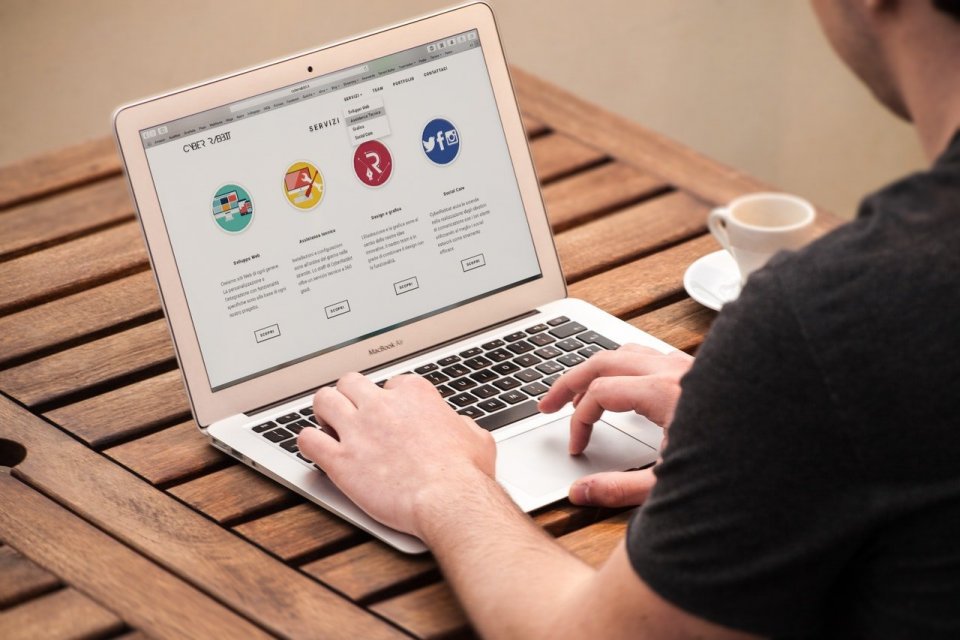
WiFi adalah teknologi jaringan nirkabel yang mempermudah perangkat digital terhubung dengan jaringan internet. WiFi ini bisa dihubungkan ke laptop atau HP yang membuat perangkat tersebut dapat terhubung dengan internet. Lantas, bagaimana cara menyambungkan WiFi ke laptop dan handphone? Simak penjelasan lengkapnya berikut ini.
Kumpulan Cara Mengaktifkan WiFi di Laptop
Hampir seluruh laptop yang beredar saat ini dilengkapi dengan adapter WiFi. Dengan adanya WiFi, maka kita bisa mengakses internet dengan mudah lewat laptop atau komputer tersebut dengan lebih praktis.
Sebelum adanya WiFi, banyak diantara kita yang menggunakan modem untuk mengakses internet. Tentu saja, cara tradisional ini kurang efisien. Maka dari itu, WiFi menjadi solusi cerdas yang mempermudah pengguna gadget khususnya laptop dan komputer dalam mengakses internet.
Uniknya, WiFi ini tidak harus selalu aktif. Sebagai pengguna, Anda memiliki keleluasaan untuk mengaktifkan atau mematikan WiFi kapan saja. Adapun cara untuk mengaktifkan WiFi ke laptop atau komputer, sebagai berikut:
1. Cara Menyambungkan WiFi ke Laptop Lewat Tombol WiFi
Cara pertama yang bisa Anda pilih saat hendak mengaktifkan WiFi di laptop yaitu dengan menekan tombol WiFi. Di beberapa jenis laptop, biasanya dilengkapi dengan tombol khusus yang berguna untuk menyalakan dan mematikan WiFi. Tombol ini biasanya berada di atas atau samping keyboard.
Untuk mengaktifkannya, Anda cukup tekan tombol. Biasanya tombol tersebut dilengkapi dengan lampu indikator. Saat WiFi aktif, maka lampu indikator tersebut akan menyala, begitupun sebaiknya.
2. Cara Menyambungkan WiFi ke Laptop Lewat Tombol Function
Setiap laptop pasti dilengkapi dengan tombol function. Tombol ini memiliki beberapa fungsi, salah satunya untuk mengaktifkan WiFi. Cara mengaktifkan WiFi lewat tombol ini sangat mudah, Anda hanya perlu menekan tombol function yang ada ikon atau simbol WiFi (biasanya tombol F2).
Dengan demikian, WiFi akan secara otomatis aktif. Saat hendak menonaktifkan WiFi, Anda juga bisa menekan tombol tersebut kembali dan WiFi akan otomatis mati.
3. Cara Menyambungkan WiFi ke Laptop Lewat Windows Mobility Center
Alternatif cara lainnya untuk menghidupkan WiFi di laptop yaitu melalui menu Windows Mobility Center. Cara ini juga cukup mudah untuk dilakukan, berikut penjelasan lengkapnya:
- Buka menu Control Panel yang ada di laptop tersebut.
- Setelah itu pilih opsi “Adjust commonly used mobility settings”, yang biasanya ada di bawah kategori “Hardware and Sound”.
- Kemudian, akan muncul jendela berisi beragam ikon. Cari ikon WiFi atau jaringan internet kemudian klik “Turn Wireless On”.
- Terakhir, liat taskbar sebelah kanan. Apabila muncul logo wireless, berarti koneksi WiFi sudah aktif.
4. Cara Menyambungkan WiFi ke Laptop Windows 8
Bagi Anda yang menggunakan laptop dengan sistem operasi Windows 8, ada cara khusus yang mempermudah Anda untuk mengaktifkan WiFi. Adapun cara menyambungkan WiFi ke laptop windows 8, sebagai berikut:
- Geser kursor ke sisi kanan layar sampai muncul charms bar.
- Kemudian klik “Settings”.
- Apabila “Airplane Mode” aktif, maka matikan terlebih dahulu fitur tersebut.
- Setelah itu, pada menu “Wireless Devie”, klik opsi untuk menyalakan WiFi.
- Terakhir, WiFi sudah otomatis terhubung ke laptop Windows 8 Anda.
5. Cara Menyambungkan WiFi ke Laptop Windows 10
Sama halnya dengan Windows 8, laptop dengan sistem operasi Windows 10 juga memiliki pengaturan WiFi yang mempermudah penggunanya untuk mengaktifkan atau mematikan WiFi. Adapun langkah-langkahnya, sebagai berikut:
- Klik ikon network yang adai Taskbar (umumnya memiliki logo WiFi).
- Setelah itu, lihat apakah Mode Airplane menyala. Jika mode pesawat terbang tersebut nyala, silakan untuk menonaktifkannya terlebih dahulu.
- Terakhir, klik logo WiFi untuk mengaktifkan WiFi dan membuat laptop terhubung ke jaringan internet.
Cara Menyambungkan WiFi ke Handphone
Selain bisa dihubungkan ke laptop atau komputer, WiFi juga bisa dihubungkan pada perangkat telepon genggam. Adapun cara menyambungkan WiFi ke handphone, sebagai berikut:
- Buka pengaturan pada ponsel tersebut.
- Kemudian pilih menu “Jaraingan dan Internet”.
- Setelah itu, pilih opsi “Internet”.
- Terakhir, klik jaringan yang tercantum. Apabila jaringan tersebut terkunci, Anda harus terlebih dahulu menginput password WiFi dan klik opsi untuk menghubungkan ponsel ke jaringan WiFi.
Itulah penjelasan singkat seputar cara menyambungkan WiFi ke laptop dan handphone yang perlu dipahami. Dengan mengetahui informasi di atas, maka Anda bisa mengakses jaringan internet dengan leluasa lewat laptop atau handphone yang dimiliki.





